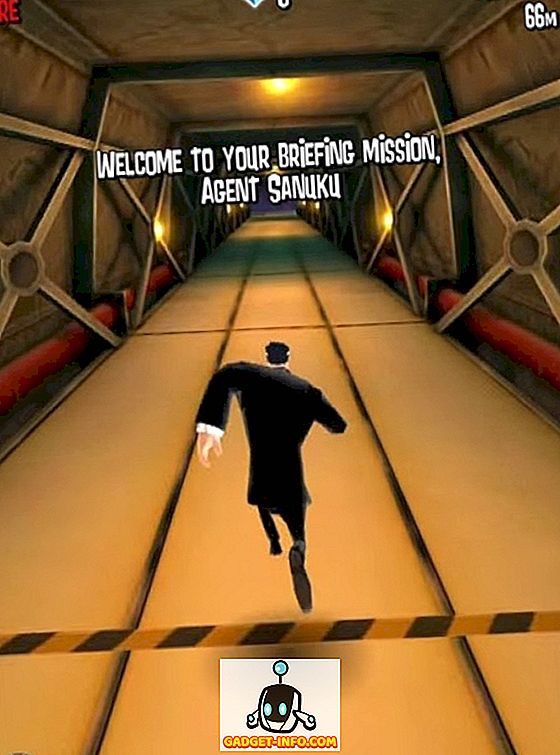Twitch dễ dàng là một trong những dịch vụ phát trực tiếp tốt nhất hiện có. Mặc dù đã bắt đầu tập trung vào đối tượng chơi game, dịch vụ phát trực tiếp do Amazon sở hữu không còn là nơi để xem các trò chơi video; bây giờ nó cung cấp tất cả mọi thứ từ chạy lại các chương trình truyền hình cổ điển đến phát sóng trực tiếp từ các nghệ sĩ, nhạc sĩ và đầu bếp. Mặc dù giao diện của Twitch khá dễ tương tác, nhưng nó đi kèm với rất nhiều tính năng hữu ích mà bạn có thể đã bỏ lỡ. Vậy thì, nếu bạn là người sử dụng Twitch rất nhiều và thích tìm hiểu thêm một vài thủ thuật, hãy đọc tiếp, khi chúng tôi mang đến 12 mẹo và thủ thuật Twitch tốt nhất mà bạn chắc chắn nên biết về:
Mẹo và thủ thuật Twitch cho người xem
1. Kích hoạt chế độ rạp hát
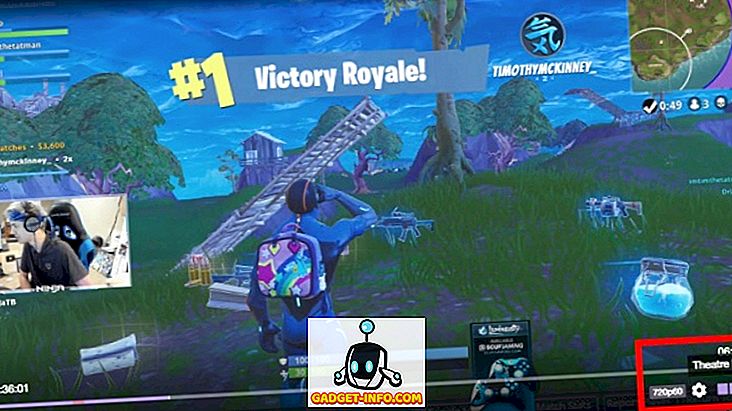
Một trong những tính năng đơn giản nhất chưa biết đối với bất kỳ người xem nào là Chế độ rạp hát. Chắc chắn, bạn luôn có thể đi toàn màn hình, nhưng chế độ rạp hát cho phép bạn xem thông báo của mình trong khi hoàn toàn đắm chìm trong luồng video. Để làm như vậy, chỉ cần nhấp vào biểu tượng Chế độ rạp hát ở dưới cùng bên phải của trình phát video Twitch. Bây giờ bạn sẽ có được một khu vực xem lớn hơn trong khi vẫn có thể xem trò chuyện, cũng như một nền đen, bóng mượt sẽ giúp giữ sự tập trung vào hành động.
2. Thêm xác thực hai yếu tố
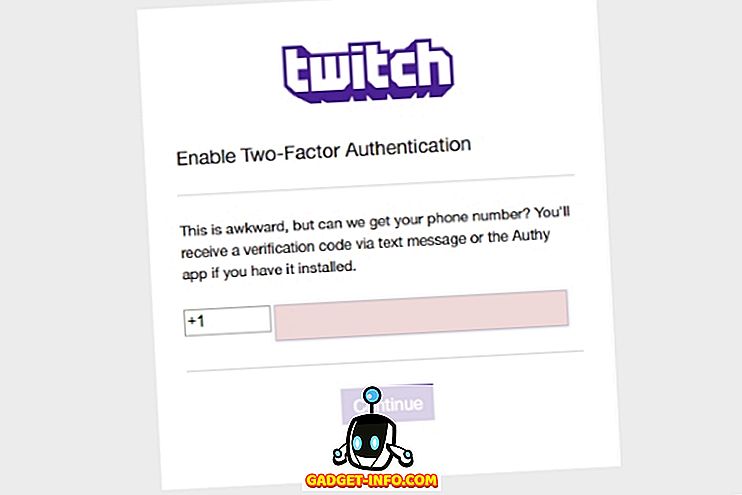
Bất kể bạn làm gì trên tài khoản Twitch của mình, việc bảo vệ tài khoản sẽ trở nên hữu ích, đặc biệt là khi bạn giao dịch bằng Bits, tiền ảo của Twitch. Trong hầu hết các trường hợp, việc đặt mật khẩu mạnh là không đủ và Twitch cung cấp cho người dùng khả năng thiết lập xác thực hai yếu tố. Để thiết lập 2FA trên Twitch, hãy đi tới Cài đặt, chọn Bảo mật & quyền riêng tư và chọn Kích hoạt xác thực hai yếu tố.
3. Tạo clip tùy chỉnh của riêng bạn
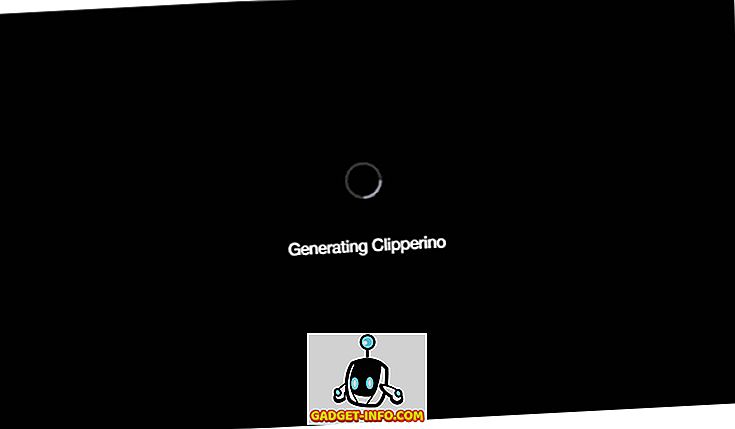
Vì vậy, bạn đã xem toàn bộ luồng phát trò chơi của trình phát yêu thích của mình, nhưng bạn muốn hiển thị một phần cụ thể của luồng đó cho bạn bè của mình. Chà, đó là nơi Clip xuất hiện. Bạn có thể dễ dàng tạo một clip tùy chỉnh của toàn bộ luồng video. Để làm như vậy, chỉ cần nhấp vào biểu tượng Clip ở dưới cùng bên phải của trình phát video hoặc nhấn Alt + X trên bàn phím của bạn. Từ đó, bạn có thể đổi tên clip của mình, chỉnh sửa và dễ dàng chia sẻ nó lên nền tảng truyền thông xã hội mà bạn lựa chọn.
4. Sử dụng Chế độ chỉ có âm thanh trên Twitch Mobile
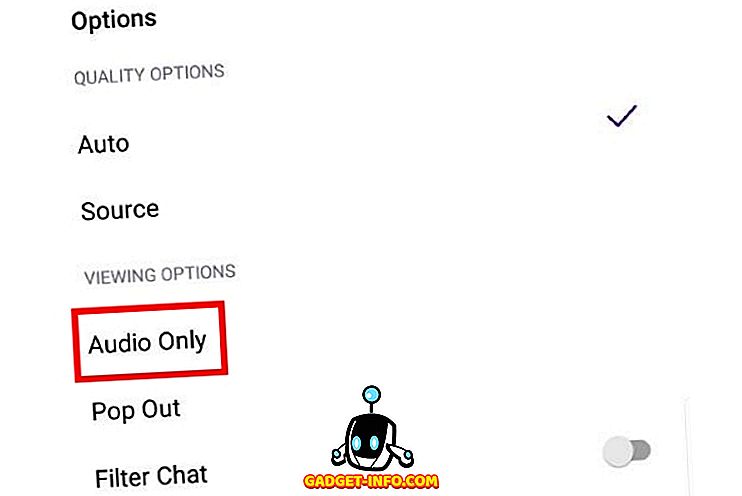
Twitch cũng cung cấp một ứng dụng di động cho người xem, cho phép bạn xem các luồng và phát sóng trong khi di chuyển. Nhưng hãy tưởng tượng nếu bạn đang lái xe và chỉ muốn nghe một luồng cụ thể? Chà, đó là nơi chế độ chỉ có âm thanh bước vào. Một khi bạn có ứng dụng Twitch trên iOS hoặc Android, chỉ cần kích hoạt một luồng, nhấn biểu tượng cài đặt và chọn chế độ Chỉ âm thanh. Bây giờ bạn sẽ có thể thưởng thức chương trình phát sóng yêu thích của bạn mà không lãng phí tất cả dữ liệu di động của bạn.
5. Sử dụng Pulse (Mạng xã hội của Twitch)

Pulse về cơ bản là mạng xã hội tích hợp của Twitch, cho phép bạn đăng cập nhật trạng thái cho bạn bè và người theo dõi, hoàn chỉnh với hình ảnh, liên kết video và biểu tượng cảm xúc vui nhộn. Để sử dụng Pulse, chỉ cần nhập một số văn bản vào trường Pulse lớn ngay trên trang chủ của Twitch. Ngoài ra, các liên kết từ Twitch, YouTube, Imgur, Gfycat và Vimeo đều được hỗ trợ.
6. Xem thống kê video nâng cao
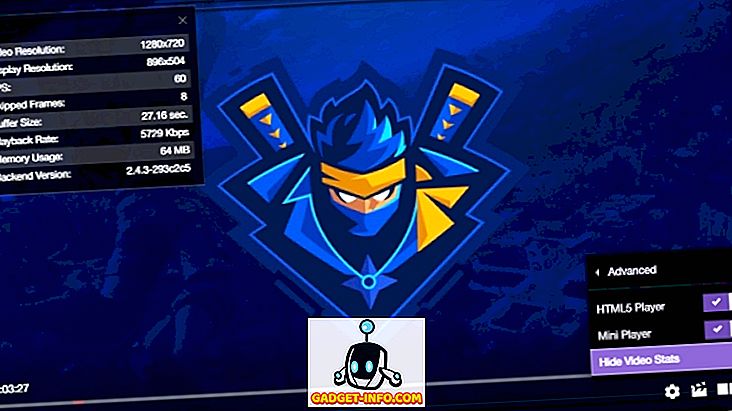
Bạn có phải là một trong những người thích xem mọi chi tiết kỳ lạ của luồng bạn đang xem không? Sau đó, chỉ cần nhấn biểu tượng cài đặt và chọn Nâng cao> Hiển thị số liệu thống kê video. Bạn sẽ có thể xem mọi thứ từ độ phân giải luồng và tốc độ khung hình cho đến mức bộ nhớ phát sóng. Bạn có thể điều chỉnh chất lượng luồng của mình chỉ bằng cách chọn Cài đặt> Chất lượng.
7. Xem các chương trình phát sóng trước đó
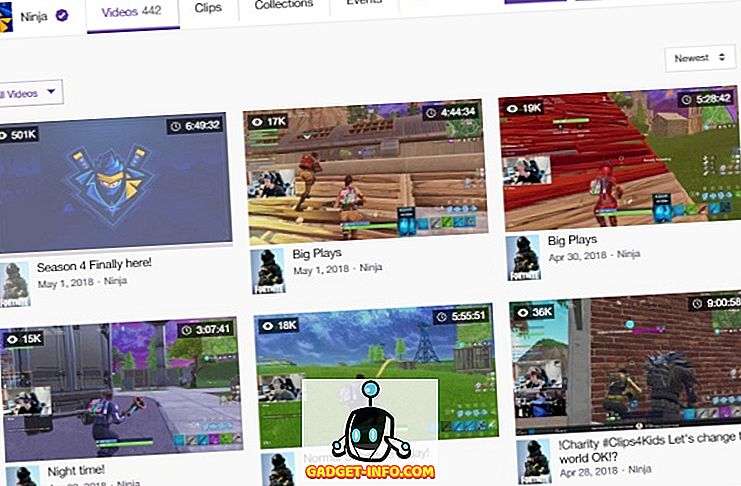
Chỉ vì luồng yêu thích của bạn đã hết không có nghĩa là bạn không thể bắt kịp sau đó. Một streamer cũng lưu các luồng của anh ấy để cho phép người xem của anh ấy / cô ấy xem chúng sau này. Để xem các chương trình phát sóng được lưu trữ, hãy chuyển đến kênh bạn chọn và chọn Video. Bạn sẽ có thể xem bất cứ thứ gì mà streamer đã lưu trữ. Thậm chí bạn sẽ được xem một bản phát lại của phòng trò chuyện để bạn có thể thấy người hâm mộ đã phản ứng như thế nào với những khoảnh khắc lớn.
Mẹo và thủ thuật cho các Streamer
1. Ẩn số người xem
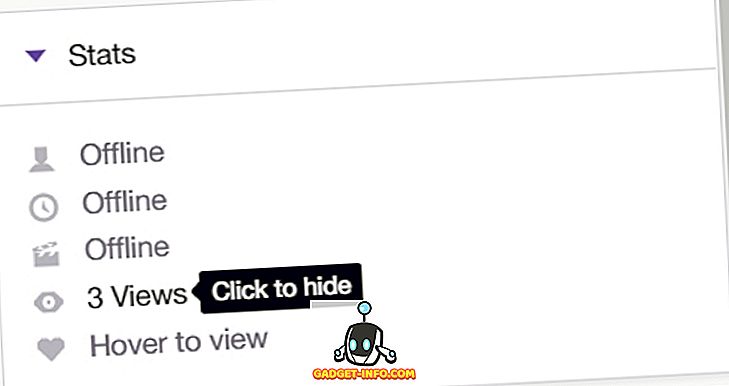
Việc xem số lượng người xem thấp trên luồng của bạn không chỉ gây mất tập trung mà còn giảm động lực. Đã có rất nhiều lần tôi phát trực tuyến chỉ một vài người bạn của tôi và số người xem đó thật rắc rối với tôi. Rất may, Twitch cho phép bạn ẩn nó dễ dàng. Chỉ cần đi tới Bảng điều khiển của bạn và bên dưới phần Thống kê, nhấp vào phần Lượt xem để ẩn nó. Và đó là nó.
2. Lưu trữ kênh của bạn bè
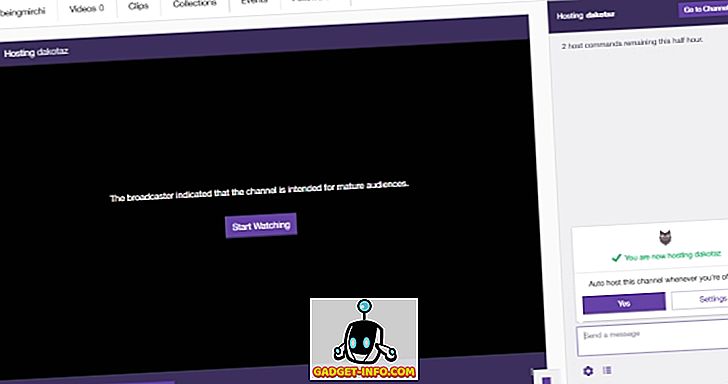
Lưu trữ là một cách tuyệt vời để giữ cho người xem của bạn giải trí, ngay cả khi bạn không phát trực tuyến. Để lưu trữ một kênh, hãy vào phòng trò chuyện của kênh của bạn và nhập vào tên miền / máy chủ lưu trữ theo sau là tên của kênh bạn muốn làm nổi bật. Ngoài ra, nếu bạn muốn tự động lưu trữ các kênh khác bất cứ khi nào bạn ngoại tuyến, chỉ cần truy cập Cài đặt> Kênh & Video và bật Auto Hosting. Đảm bảo bạn thêm một số kênh vào Danh sách máy chủ của mình để Twitch biết những gì sẽ nổi bật khi bạn đi vắng.
3. Trở thành một chi nhánh
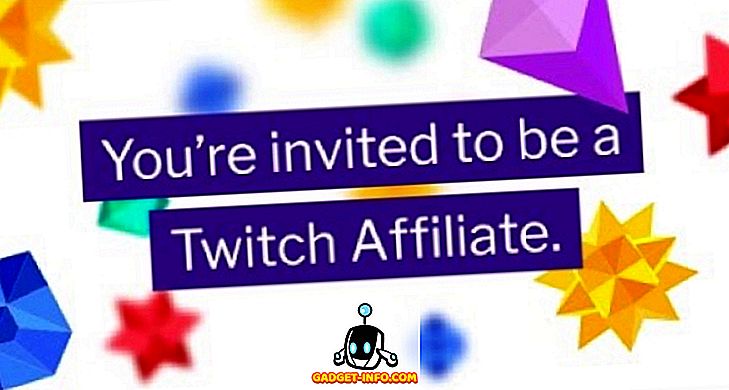
Nhờ Chương trình liên kết Twitch mới, bạn có cơ hội kiếm tiền tốt hơn bao giờ hết khi kiếm tiền từ các luồng của mình. Để đủ điều kiện tham gia Chương trình liên kết, bạn cần phát ít nhất 500 tổng số phút trong ít nhất bảy ngày duy nhất trong vòng 30 ngày qua. Nếu bạn đủ điều kiện, bạn sẽ nhận được email trong vòng một vài tuần. Bạn có thể kiểm tra toàn bộ danh sách các yêu cầu ở đây. Bạn cũng sẽ cần trung bình ba người xem đồng thời và ít nhất 50 người theo dõi.
4. Sử dụng các công cụ của bên thứ ba
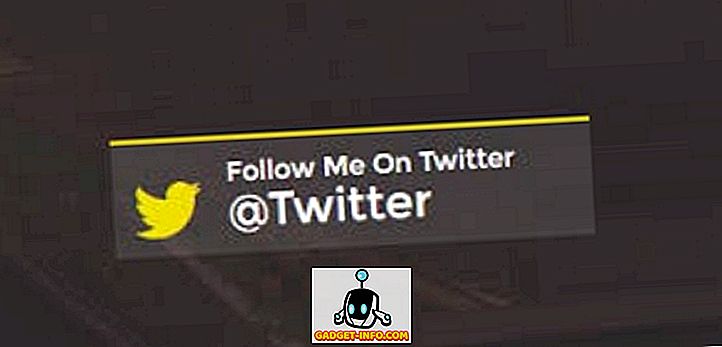
Là một streamer, Twitch cung cấp cho bạn rất nhiều tính năng để sử dụng và tương tác với khán giả của bạn. Tuy nhiên, bạn có thể sử dụng một số công cụ của bên thứ ba để cải thiện hơn nữa trải nghiệm. Chẳng hạn, bạn có thể sử dụng KapChat để thêm trò chuyện Twitch vào luồng của mình. Nó có tính năng phù hiệu trò chuyện, màu sắc tên người dùng, biểu tượng cảm xúc và xóa tin nhắn theo thời gian thực. Hoặc có thể bạn sẽ thích Popup hoạt hình xã hội hoạt hình. Công cụ này hiển thị mỗi biểu tượng / tên trang web truyền thông xã hội trên màn hình trong 10 giây và lặp lại toàn bộ mọi thứ cứ sau 5 phút.
5. Thay đổi tên Twitch của bạn
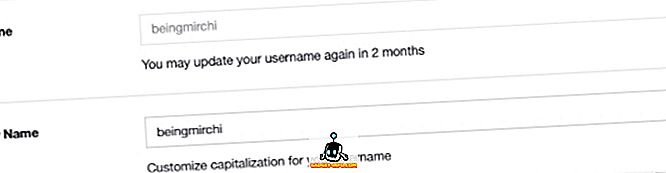
Vì vậy, bạn đã đăng ký trên Twitch với bất kỳ tên nào bạn có thể nghĩ ra và bắt đầu sử dụng dịch vụ. Nhưng bây giờ bạn cảm thấy muốn thay đổi tên Twitch của mình. Chà, bạn có thể thay đổi tên người dùng của mình trên Twitch cứ sau 60 ngày. Để làm như vậy, hãy đi tới Cài đặt và chọn Chỉnh sửa bên cạnh trường Tên người dùng. Tuy nhiên, hãy nhớ rằng số liệu thống kê đài phát của bạn sẽ đặt lại mỗi khi bạn thay đổi tên và URL kênh cũ của bạn sẽ không chuyển hướng sang tên mới của bạn. Điều đó đang được nói, nếu bạn là Đối tác Twitch, việc thay đổi tên của bạn sẽ không ảnh hưởng đến doanh thu bạn kiếm được và tên cũ của bạn sẽ không được tái chế. Điều đó đang được nói, bạn có thể thay đổi Tên hiển thị của bạn bất cứ khi nào bạn muốn.
THƯỞNG: Phần mở rộng Twitch
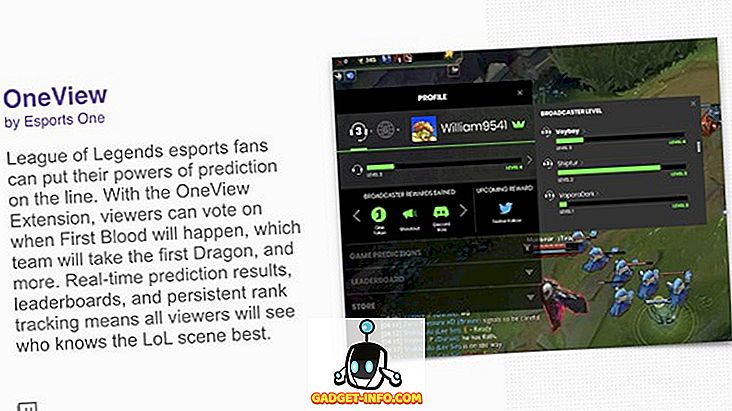
Ý tưởng phát trực tuyến trên Twitch là kiếm một số tiền trên đường đi, phải không? Chà, gần đây Twitch đã công bố một khả năng mới cho tính năng 'Tiện ích mở rộng' của nó, cho phép người dùng mở khóa các phần cụ thể của tiện ích mở rộng bằng cách chi tiêu tiền ảo của Bits, Twitch. Với tính năng mới, nhà phát triển sẽ có thể tùy chỉnh các phần của Tiện ích mở rộng với trải nghiệm tương tác. Người xem sẽ có thể truy cập những trải nghiệm này để đổi lấy Bits. Ngoài ra, 80 phần trăm doanh thu do Tiện ích mở rộng tạo ra sẽ được chuyển đến các bộ truyền phát, xem xét thực tế rằng họ là những người hướng lưu lượng truy cập đến Tiện ích mở rộng thông qua kênh của họ, phần còn lại sẽ dành cho nhà phát triển của Tiện ích mở rộng. Bạn cũng có thể đọc bài viết của chúng tôi về cách bạn sẽ có thể tạo doanh thu bằng Twitch Tiện ích mở rộng.
XEM CSONG: 20 Streamer Twitch tốt nhất bạn nên theo dõi
Nhận được nhiều hơn từ Twitch với những mẹo và thủ thuật này
Vâng, đó là tất cả từ phía chúng tôi. Rất nhiều thành viên của theGadget-Info.comteam sử dụng Twitch hàng ngày, với một số người trong chúng tôi thậm chí phát trực tuyến, và danh sách các mẹo và thủ thuật trên đã được quản lý với sự giúp đỡ của mỗi và mọi người trong chúng tôi. Điều đó đang được nói, bạn có biết điều gì đó mà người dùng khác có thể không biết và thậm chí chúng tôi đã bỏ lỡ? Hãy cho chúng tôi biết trong các ý kiến dưới đây.